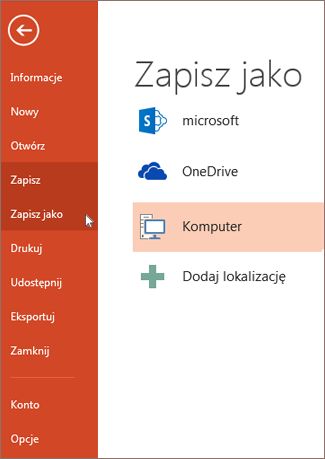|
Pomoc techniczna z przewodnikiem w przeglądarce może zapewnić cyfrowe rozwiązania problemów z pakietem Office |
Podobnie jak w przypadku każdego programu, dobrze jest nazwać i zapisać prezentację natychmiast, a także często zapisywać zmiany podczas pracy.
W programie PowerPoint prezentację pulpitu można zapisać na dysku lokalnym (na przykład na komputerze przenośnym), w lokalizacji sieciowej, na dysku CD, DVD lub na dysku flash. Możesz również zapisać plik w innym formacie.
-
Na karcie Plik wybierz pozycję Zapisz.
-
Wykonaj jedną z następujących czynności:
-
Aby zapisać prezentację na dysku lokalnym, na przykład na laptopie albo na dysku flash, CD lub DVD, wybierz pozycję Komputer.
-
Aby zapisać prezentację w bibliotece programu SharePoint, wybierz pozycję SharePoint.
-
-
W obszarze Zapisz jako > Ostatnio używane foldery wybierz pozycję Przeglądaj, wybierz ścieżkę i folder plików, a następnie nadaj plikowi nazwę.
-
Wybierz pozycję Zapisz.
Zapisywanie pliku prezentacji w innym formacie pliku
Uwaga: Aby zapisać pliki w formacie PDF (.pdf) lub XPS (xps), zobacz Zapisywanie lub konwertowanie na format PDF lub XPS.
-
Na karcie Plik wybierz pozycję Zapisz jako.
-
W obszarze Zapisz jako, wykonaj jedną z następujących czynności:
-
W obszarze Ostatnio używane foldery wybierz pozycję Przeglądaj, wybierz ścieżkę i folder plików, a następnie nadaj plikowi nazwę.
-
Z listy Zapisz jako typ wybierz odpowiedni format pliku.
-
Wybierz pozycję Zapisz.
Zapisywanie prezentacji we wcześniejszej wersji programu PowerPoint
W nowszych wersjach możesz zapisywać pliki we wcześniejszej wersji PowerPoint, wybierając odpowiednią wersję z listy Zapisz jako typ w polu Zapisz jako. Można na przykład zapisać prezentację programu PowerPoint w najnowszym formacie prezentacji programu PowerPoint (pptx) lub w formacie Prezentacja programu PowerPoint 97–2003 (ppt).
Uwagi:
-
Nowsze wersje używają formatu pliku opartego na języku XML .pptx wprowadzonego w Office 2007. Te pliki można otwierać w PowerPoint 2010 i PowerPoint 2007 bez specjalnych dodatków lub utraty funkcjonalności. Aby uzyskać więcej informacji, zobacz Otwarte formaty XML i rozszerzenia nazw plików.
Otwieranie formatu dokumentu
Microsoft 365 umożliwia zapisanie pliku prezentacji w formacie Prezentacja OpenDocument (odp).
Jeśli używasz polecenia Zapisz jako lub Zapisz kopię , opcja zapisywania w formacie odp jest wyświetlana na końcu listy opcji Zapisz jako typ .